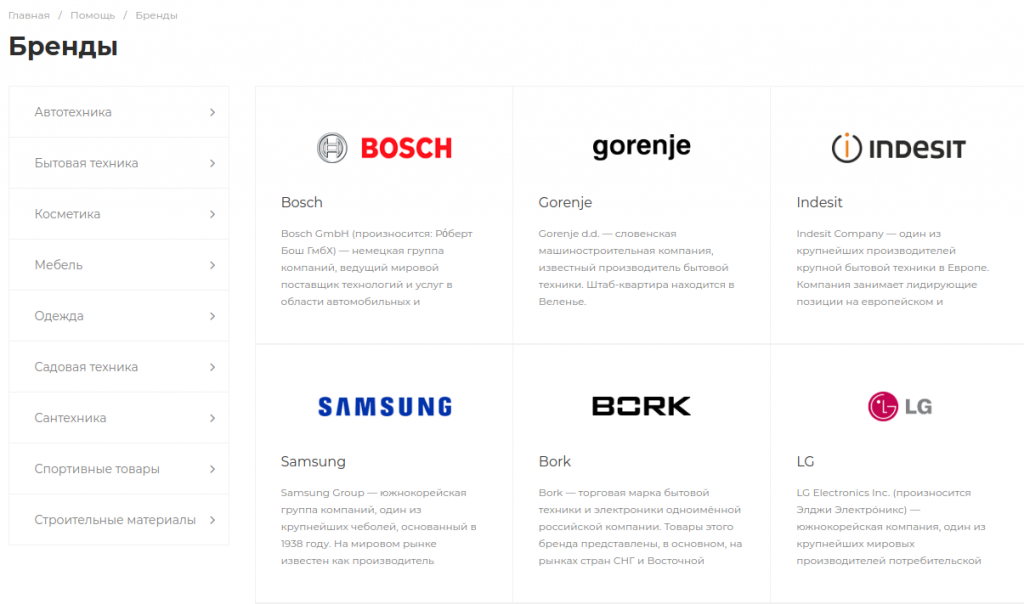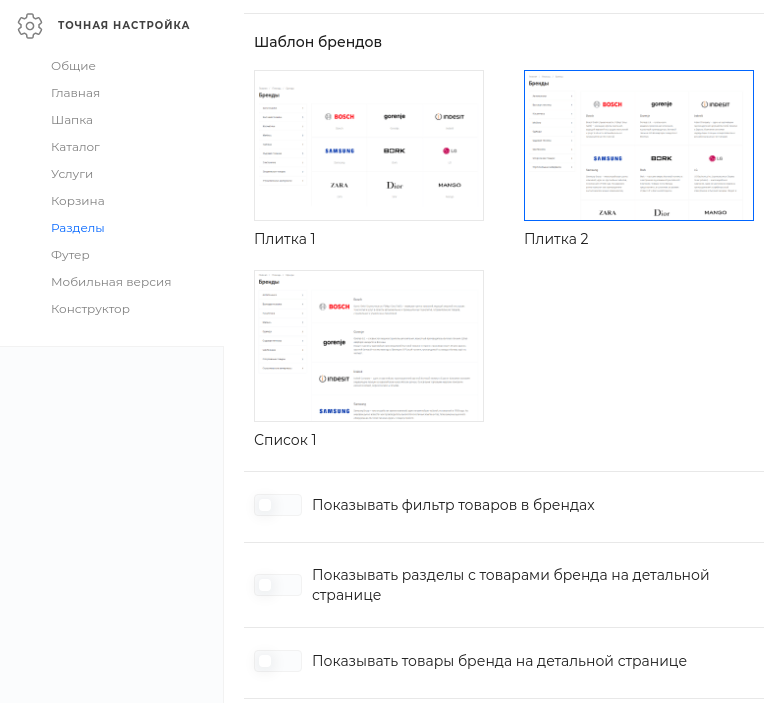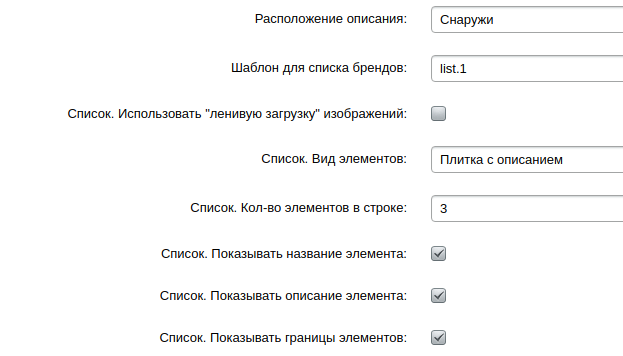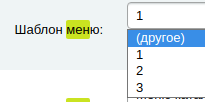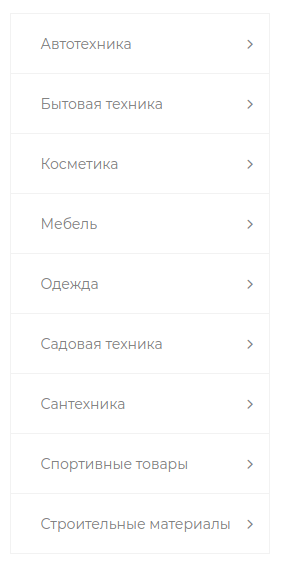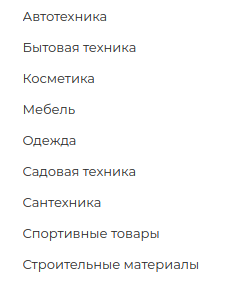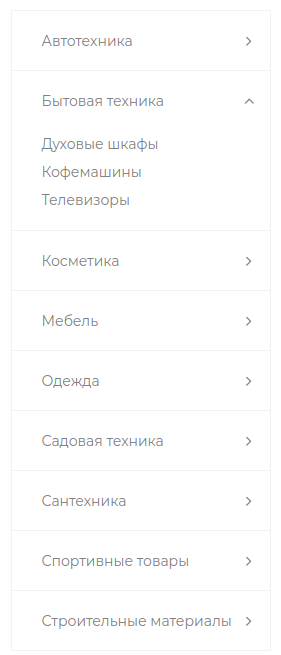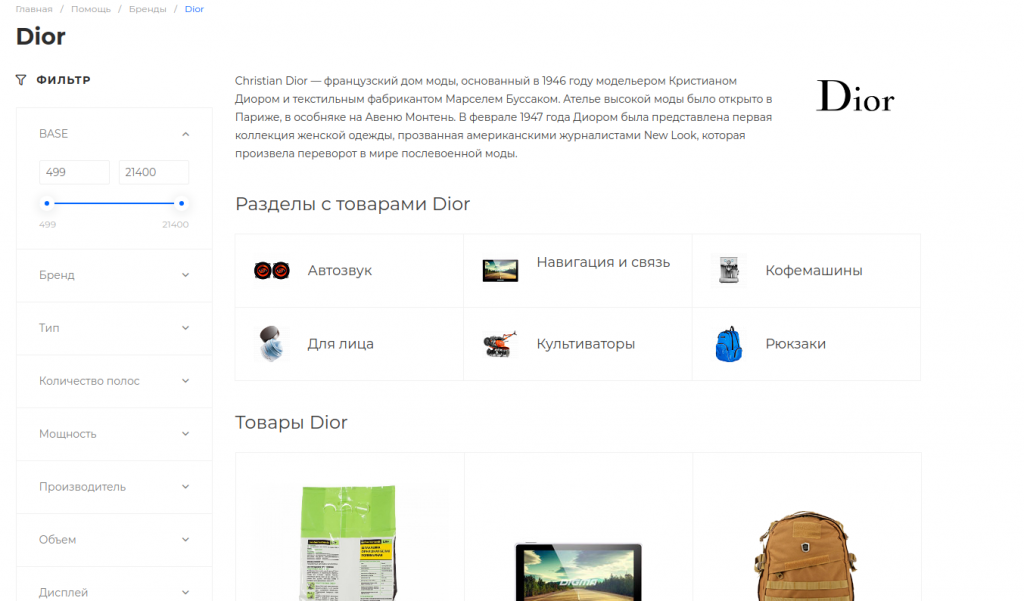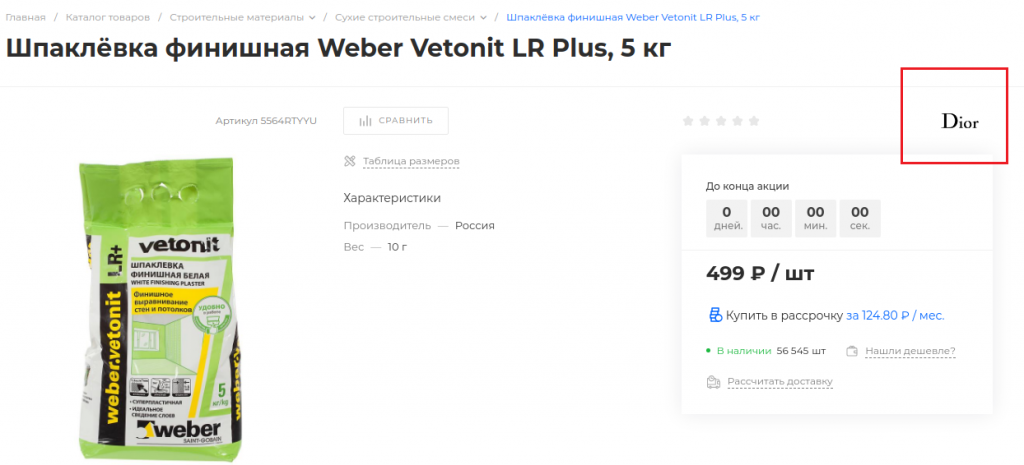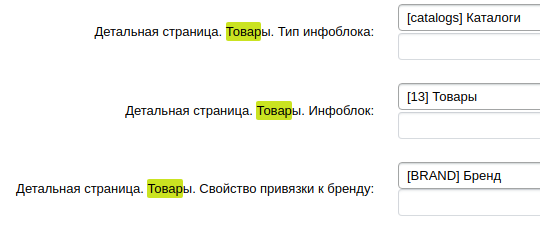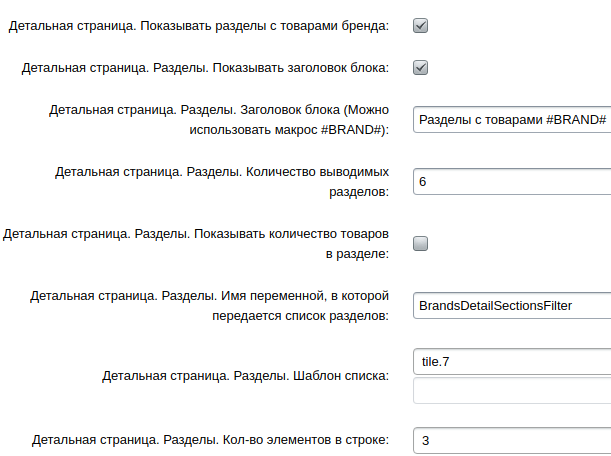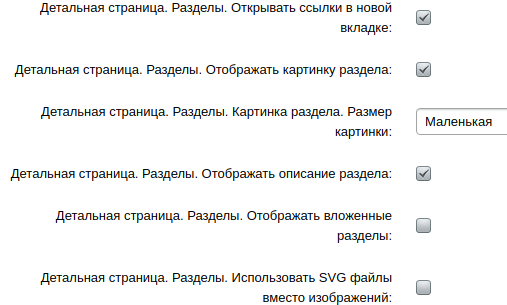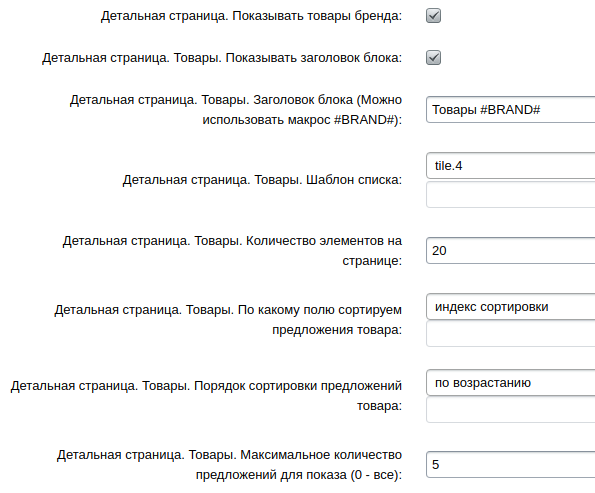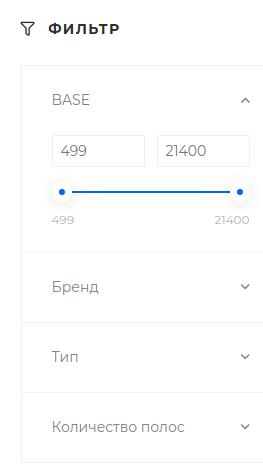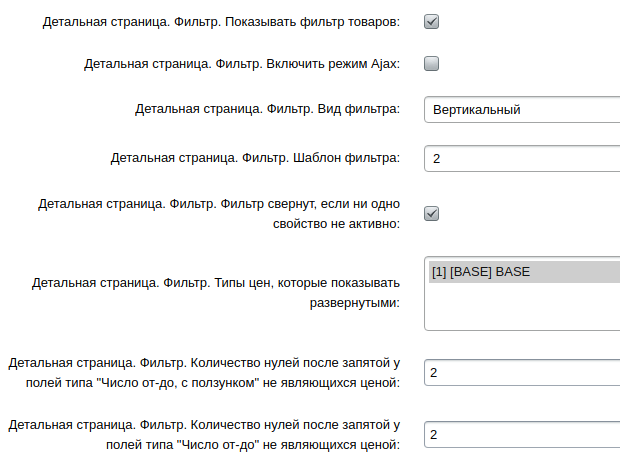В этом уроке мы расскажем, как настроить внешний вид раздела "Бренды", а также о том, как создать раздел/элемент бренды.
Чтобы настроить внешний вид раздела бренды, нужно воспользоваться шестеренкой, выбрав "Разделы".
Здесь вы можете выбрать шаблон списка элементов а так же включить дополнительные элементы :
- Фильтр
- Разделы товаров которые относятся к бренду
- Сами товары с этим брендом.
В параметрах компонента вы можете более точно настроить страницу брендов.
Например вы можете выбрать сколько элементов будет отображаться в стоке, как будет отображаться описание элементов (снаружи или внутри)
В параметрах компонента можно выбрать несколько шаблонов меню.
| шаблон 1 | шаблон 2 | шаблон 3 (подпункты выпадают снизу) |
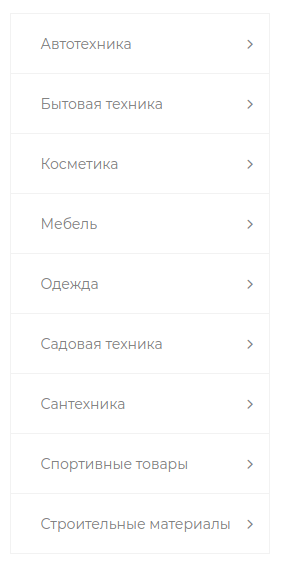 | 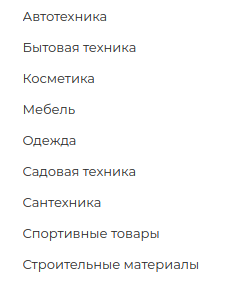 | 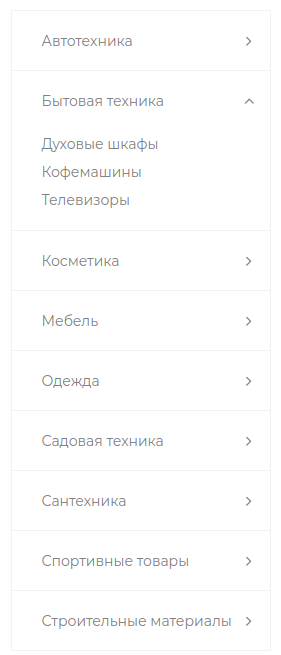 |
Детальная карточка бренда
Фильтр, разделы и товары отображаются только в детальной карточке бренда.
В бренде отображаются только те товары у которых в карточке выбран именно этот бренд.
Для того что бы в карточке бренда отображались товары, разделы и фильтр привязка к свойству должна быть корректно настроена, верно выбран инфоблок каталога в котором находится товар и выбрано свойство которое используется выбора бренда в товаре.
В параметрах компонента вы можете настроить внешний вид разделов
Ограничить количество отображаемых разделов, включить отображение количества товаров в разделе, выбрать шаблон отображения разделов и т.д.
Аналогично настраиваются товары в бренде.
В параметрах компонента вы найдете настройки выбора шаблона отображения и множество других настроек внешнего вида.
Так же в параметрах компонента вы можете настроить внешний вид фильтра.